Aujourd'hui, nous allons couvrir un débat qui me fait toujours la guerre: iMac vs MacBook.
Je suis sûr que pour de nombreux nouveaux et anciens utilisateurs d'Apple, ce n'est pas du tout un débat. Ils savent déjà ce qu'ils veulent. Si c'est vous, vous avez mon envie.
Chaque fois que vient le temps de mettre à niveau mon appareil, je n'arrive jamais à choisir entre les deux. Le MacBook a la portabilité et le prix en sa faveur, mais l'iMac est tellement grandiose et emblématique.
Dans cet article, je vais essayer de vous aider (ainsi que moi-même) à choisir entre les deux. Ces appareils sont en fait assez similaires car ils ont presque les mêmes composants internes et langages de conception. Je vais donc essayer de préciser ce qui distingue ces appareils. Ensuite, je vais entrer dans quelques compromis que vous pouvez faire si vous sentez toujours que vous ne pouvez pas choisir.
Je dois également noter que je vais couvrir l'iMac M1 actuel contre le (également actuel) M1 MacBook Air et M1 MacBook Pro 13 ". Il y a des rumeurs selon lesquelles un MacBook Pro M1 ou M1X est attendu d'un jour à l'autre. Ce n'est pas encore là, cependant, et pour être honnête, je ne pense pas que cela changera mes points dans cet article.
Bon, commençons !
Contenu
-
iMac vs MacBook: facteurs à prendre en compte
- Quel est votre budget ?
- Cherchez-vous à mettre à niveau les modèles de base ?
- La portabilité est-elle importante pour vous ?
- Vous souhaitez acheter vos propres accessoires ou utiliser des options intégrées ?
- Si vous vous souciez du design, l'iMac actuel remporte le match iMac vs MacBook
- L'iMac a le meilleur affichage
-
iMac vs MacBook: comment faire des compromis si vous n'arrivez pas à vous décider
- Acheter un MacBook avec un écran secondaire
- Acheter un iMac et un iPad
- Associez votre Mac actuel à un autre modèle à l'aide de Universal Control
-
iMac vs MacBook: mon choix
- Donc, dans cet esprit, je pourrais choisir l'une des deux options
-
iMac vs MacBook: lequel choisirez-vous ?
- Articles Similaires:
iMac vs MacBook: facteurs à prendre en compte
Pour commencer, je vais aborder les facteurs qui me semblent les plus importants dans le débat iMac contre MacBook. Vous remarquerez que des éléments tels que les performances, les options de stockage et les ports ne seront pas mentionnés.
C'est parce que la gamme de Mac M1 a sérieusement nivelé les règles du jeu. Des tests ont montré qu'il y a moins de 10 % de différence de performances entre le M1 MacBook Air et le M1 MacBook Pro et iMac. Ils sont tous à peu près égaux maintenant.
Dans le passé, la performance et ses caractéristiques sœurs auraient été des points de discussion clés. Mais ils ne le sont plus, sauf si vous achetez un modèle plus ancien. Nous allons donc nous en tenir aux différences concrètes entre ces appareils.

Quel est votre budget ?
Tout d'abord dans la discussion iMac vs MacBook est le prix.
Quel est ton budget ??
Idéalement, vous connaissez déjà votre budget pour cela. Je préfère m'en tenir à la fourchette inférieure à 1 500 $. C'est en grande partie parce que je suis écrivain. Tout ce qui peut exécuter macOS et se connecter à un clavier de qualité me suffit. Aucune raison de devenir fou.
D'un autre côté, si vous êtes un professionnel de la technologie qui a besoin de beaucoup d'énergie et de stockage de la part de votre appareil, votre budget peut passer à plus de 2 000 $.
À l'heure actuelle, tous les Mac M1 ont un prix assez raisonnable :
- Les MacBook Air M1 commence à 999 $
- Les MacBook Pro 13" M1 à partir de 1 299 $
- Le tout nouveau iMac M1 commence à 1 299 $.
- Il s'agit de l'iMac plus croustillant, qui a moins d'options de couleur, un GPU à 7 cœurs au lieu d'un 8 cœurs, deux ports USB C et des options de stockage plafonnées à 1 To
- Les iMac M1 commence à 1 499 $.
- Il s'agit de l'iMac à part entière, qui est disponible dans toutes les options de couleur, possède un processeur graphique à 8 cœurs, quatre ports USB C et jusqu'à 2 To de stockage
Pour moi, le point le plus important est que le MacBook Pro 13″ et l'iMac démarrent au même prix. C'est assez important car cela vous donne une bonne idée de la différence de valeur entre eux. C'est-à-dire qu'il n'y en a pas beaucoup.
Vous remarquerez qu'aucune de ces options n'entre dans la fourchette de 2 000 $ et plus dont je parlais auparavant. C'est parce que ce sont les prix sans aucune mise à niveau.
Cherchez-vous à mettre à niveau les modèles de base ?
Les mises à niveau sont directement liées à la partie budgétaire de la discussion iMac vs MacBook. Les mises à niveau font référence aux améliorations matérielles que vous pouvez acheter lorsque vous choisissez votre Mac sur le site Web d'Apple. Après avoir touché le Acheter bouton, vous verrez des options telles que la mémoire, le stockage et le logiciel pré-installé.
Ces modules complémentaires peuvent augmenter considérablement le coût d'achat d'un nouveau Mac, principalement parce qu'ils sont tous trop chers.
Quoi qu'il en soit, si vous voulez plus de RAM ou de stockage, vous devrez tenir compte de ces prix dans votre budget.
Heureusement, presque tous les nouveaux Mac M1 sont livrés avec les mêmes options configurables. Le seul qui ne le fait pas est l'iMac à 1 299 $, dont le stockage est plafonné à 1 To.
Vous pourriez potentiellement augmenter le prix de votre Mac M1 de 1 000 $ simplement en achetant ces mises à niveau. Si votre budget est inférieur à 2 000 $, vous serez probablement limité au MacBook Air (ou à tout ce que vous pouvez trouver remis à neuf en ligne).
Encore une fois, vous n'avez pas besoin de vous demander si un modèle Mac dispose des mises à niveau que vous recherchez. Au lieu de cela, vous devriez simplement en tenir compte dans votre budget. Je détesterais que vous vous tourniez vers l'iMac à 1 499 $ pour vous rendre compte qu'il vous en coûtera près de 3 000 $ pour obtenir tous les accessoires et mises à niveau que vous souhaitez.
La portabilité est-elle importante pour vous ?
D'accord, nous pouvons maintenant couvrir les points du débat iMac vs MacBook qui ne tournent pas autour de l'argent. Commençons par la portabilité.

Pour des raisons évidentes, le MacBook est bien plus portable que l'iMac. J'irais même jusqu'à dire que l'iMac n'est pas du tout portable. Controversé, je sais.
Pour moi, c'est la première fourche sur la route. Si vous voulez pouvoir emmener votre Mac avec vous dans le salon, la chambre, la cuisine, le bureau, le café, la bibliothèque et le parc, alors vous allez prendre un MacBook. Il n'y a pas vraiment de discussion à ce sujet. C'est la seule option si vous voulez un niveau de portabilité.
Si vous craignez que saisir un MacBook signifie que vous ne pourrez pas avoir la configuration de bureau de vos rêves, ne vous inquiétez pas! Vous pouvez configurer votre MacBook comme une station de bureau portable. Je couvrirai cela plus tard dans l'article du Acheter un MacBook avec un écran secondaire section.
Vous souhaitez acheter vos propres accessoires ou utiliser des options intégrées ?
Une autre fourche dans la route iMac vs MacBook (quoique moins importante) pivote sur accessoires. Les voulez vous?
Vous pouvez, bien sûr, acheter des accessoires pour l'iMac et le MacBook. Le MacBook, cependant, va être beaucoup plus encombrant dans ce département.
C'est la portabilité du MacBook qui rend les accessoires un peu pénibles. Si vous voyagez avec votre MacBook tout le temps, des accessoires comme un support MacBook, une souris, clavier secondaire, écran secondaire, lecteur Time Machine, câble de charge, écouteurs, etc., devront tous venir avec vous.
Emporter tous ces accessoires avec vous peut devenir très fastidieux avec le temps. Même si vous décidez de les laisser à la maison, cela signifie que vous travaillerez sans vos accessoires la moitié du temps.
En outre, le MacBook dispose d'un clavier et d'un trackpad intégrés. Cela peut sembler pratique jusqu'à ce que vous décidiez que vous voulez votre propre clavier et souris. Vous allez alors vous rendre compte que la moitié clavier/trackpad de votre MacBook prend beaucoup de place sur votre bureau.

L'iMac n'a aucun de ces problèmes. Il a un faible encombrement et n'est, du point de vue de la forme, qu'un moniteur. Ainsi, il ne prendra pas de place pour les accessoires que vous souhaitez associer avec. Et comme il ne quittera pas votre bureau, vous pourrez organiser et placer vos accessoires exactement comme vous les aimez.
En d'autres termes, si vous aimez utiliser de nombreux accessoires avec votre Mac, vous trouverez un iMac beaucoup plus pratique dans ce département.
Si vous êtes intéressé par un excellent accessoire MacBook avec les problèmes que je viens de décrire, lire ici!
Si vous vous souciez du design, l'iMac actuel remporte le match iMac vs MacBook
C'est sans doute une opinion plus qu'un point solide, mais je pense que c'est une option que la plupart d'entre nous partageons.
Les nouvel iMac M1 détruit la génération actuelle des MacBooks M1 dans la conception. Ce n'est même pas proche.
L'enceinte physique est magnifique et mince à un point qu'il est difficile de comprendre. Il est disponible dans de belles couleurs et supprime le logo Apple sur le devant tout en conservant le look emblématique de l'iMac. C'est un magnifique morceau de matériel.
En comparaison, le design du MacBook est extrêmement fatigué. Je ne sais pas si le MacBook a déjà fait l'objet d'une refonte de conception, et cela se voit.
Ce n'est pas mal, mais c'est certainement devenu une entreprise et une apparence froide au fil des ans. Il n'y a aucun sens de l'amusement ou de l'art dans le MacBook. C'est juste un mince rectangle gris et noir. Je sais que le design actuel du MacBook était élégant à sa sortie, mais élégant est sorti! Les couleurs, le plaisir et l'excentricité sont de retour.
J'espère que la prochaine génération de MacBooks M1 s'inspirera du nouveau design de l'iMac. Je suis presque sûr que ce sera le cas, étant donné qu'Apple synchronise régulièrement la conception physique de tous ses appareils.
Pourtant, il n'y a aucune confirmation à ce sujet, et ces MacBooks colorés et volumineux n'ont pas encore été publiés (en supposant qu'ils soient même en cours). Donc, pour l'instant, l'iMac est le grand gagnant en termes d'esthétique.
L'iMac a le meilleur affichage
Un autre point en faveur de l'iMac est l'affichage. Il n'est pas seulement plus grand que n'importe quel écran sur un MacBook, avec une taille de 24 pouces. C'est aussi une résolution beaucoup plus élevée.

Il prend en charge un affichage jusqu'à 4,5K, ce qui fera une grande différence si vous souhaitez pouvoir regarder des films, des émissions et des vidéos sur votre Mac.
Cela peut également être un facteur décisif pour les professionnels qui travaillent avec des graphiques. Les graphistes, les photographes et les vidéastes auront une image plus nette et plus grande avec laquelle travailler.
Il convient de souligner, cependant, que l'affichage de la gamme MacBook n'est en aucun cas mauvais. C'est le même écran Retina net auquel nous nous sommes tous habitués. Ainsi, vous n'obtiendrez pas un affichage minable de toute façon. Il s'agit simplement de savoir si vous allez ou non manquer la bosse fournie avec l'iMac.
Quoi qu'il en soit, iMac arrive en tête dans ce dernier segment du débat iMac contre MacBook.
iMac vs MacBook: comment faire des compromis si vous n'arrivez pas à vous décider
Et c'est tout! Ce sont, à mon avis, les points clés que vous prendrez en compte pour décider entre les deux appareils.
Avant de clore cet article, je voulais couvrir certains compromis possibles si vous avez toujours l'impression que vous ne pouvez pas choisir entre les deux Mac. Chacun va sorte de vous donner le sentiment de posséder les deux appareils sans avoir à débourser la pâte pour les deux.
Bien sûr, vous pouvez simplement acheter les deux si vous avez l'argent pour cela. Mais si vous pouvez acheter les deux, je suppose que vous n'avez pas besoin de cet article en premier lieu.
Acheter un MacBook avec un écran secondaire
Le premier compromis que vous pouvez faire dans la bataille iMac contre MacBook est mon préféré. Au lieu d'obtenir un iMac, prenez un MacBook et un écran secondaire. Ensuite, connectez votre MacBook à l'écran secondaire de votre bureau.
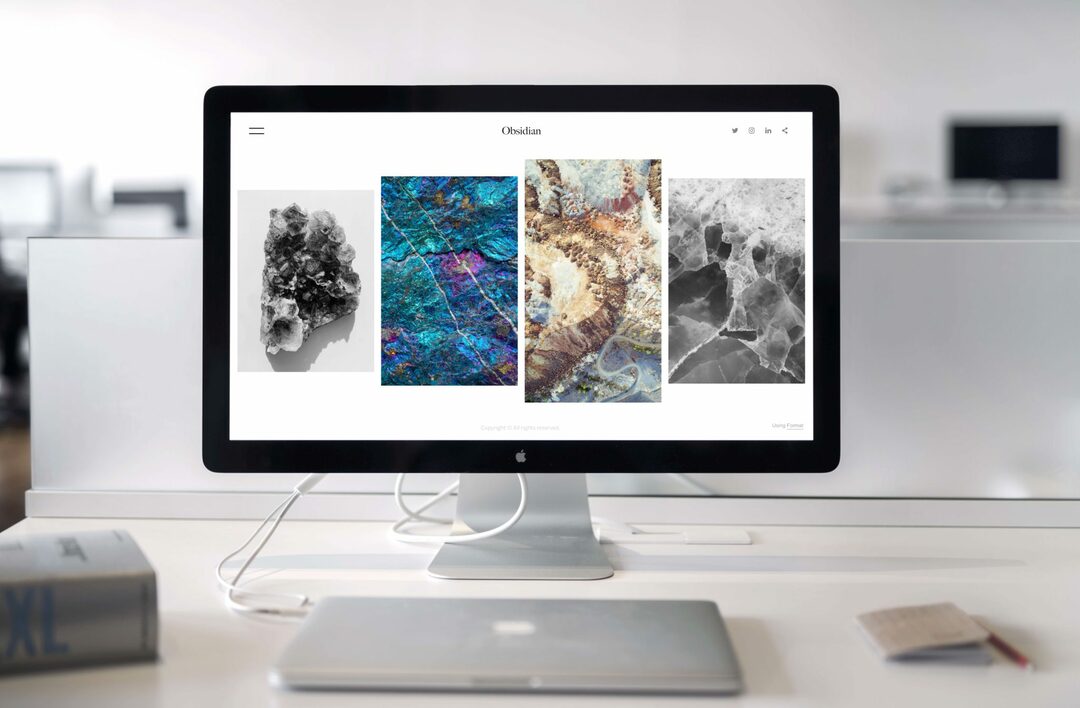
Cela vous permet de vous sentir comme si vous travailliez sur un gros ordinateur de bureau lorsque vous êtes assis à votre bureau. Chaque fois que vous souhaitez emmener votre Mac ailleurs, vous pouvez simplement déconnecter votre MacBook de l'écran et le transporter avec vous dans la pièce voisine.
Vous obtenez non seulement le meilleur des deux mondes, mais aussi un deuxième écran. Donc, d'une certaine manière, c'est mieux que d'acheter un iMac.
Vous allez manquer certaines choses. Ce superbe design iMac, par exemple, ainsi que l'écran 4,5K (à moins que vous ne laissiez tomber l'argent sur un écran équivalent). Il peut également être difficile de trouver un écran qui vous convienne, car les écrans sont chers, même achetés d'occasion.
Pourtant, c'est un excellent compromis et je le recommande à tous les fans de MacBook !
Acheter un iMac et un iPad
Ensuite, je pense que c'est un peu plus un compromis. Cependant, cela peut convenir à certaines personnes qui tentent de naviguer dans le conflit iMac contre MacBook.
Plutôt que d'acheter un iMac et un MacBook, vous pouvez simplement acheter un iMac et un iPad. Vous pouvez acheter un iPad Air ou Pro neuf, ou économiser de l'argent en en achetant un sur eBay.
Quelle que soit la manière dont vous choisissez d'acheter un iPad, je pense qu'il se mariera plutôt bien avec un iMac. Vous pouvez l'utiliser comme écran secondaire pour votre iMac avec Sidecar (lire ici). Et avec la sortie prochaine d'Universal Control dans macOS Monterey, vos options pour l'utiliser comme deuxième écran vont doubler.
Associé à un clavier intelligent et à un crayon Apple, votre iPad deviendra un solide concurrent d'un MacBook. Cependant, ce sera encore assez différent pour justifier l'achat d'un iMac et d'un iPad.
Le seul inconvénient ici est que, bien sûr, un iPad n'est pas un MacBook. Il y aura certaines choses que vous ne pourrez pas faire avec, comme éditer des vidéos avec un logiciel de qualité professionnelle ou développer du code. Mais si ces limitations ne vous dérangent pas et que la possibilité de dessiner sur votre iPad est alléchante, alors c'est la réponse au débat iMac vs MacBook que vous recherchiez.
Associez votre Mac actuel à un autre modèle à l'aide de Universal Control
Le dernier traité que je proposerai dans le conflit iMac vs MacBook s'adresse à ceux qui possèdent déjà un Mac.
Si vous possédez déjà un iMac, achetez un MacBook! Et si vous possédez déjà un MacBook, achetez un iMac !
L'avantage ici, bien sûr, est que vous aurez les deux machines à votre disposition. Bien sûr, l'un sera un peu plus âgé que l'autre. Mais en fin de compte, la plupart des Mac fonctionneront longtemps. Donc, en avoir un que vous utilisez comme machine secondaire ne devrait pas être un gros problème pour la plupart des utilisateurs.
De plus, une fois macOS Monterey sorti cet automne, vous n'aurez plus à les utiliser séparément. C'est grâce à une prochaine fonctionnalité macOS connue sous le nom de contrôle universel.
Pour ceux qui ne le savent pas, Universal Control vous permettra de configurer deux appareils Mac ou un iPad et un Mac côte à côte. Une fois côte à côte, vous pourrez instantanément commencer à les utiliser ensemble. Faites simplement glisser votre souris d'un écran vers l'autre.
Vous pouvez en savoir plus sur le contrôle universel ici.
iMac vs MacBook: mon choix
Je voulais inclure un dernier point dans ce post, et c'est lequel de ces appareils je choisirais. J'espère que mon point de vue sur la question sera d'une certaine aide!
Actuellement, je possède un MacBook 2017. Bien que cela fonctionne correctement pour la plupart, je commence à rencontrer des problèmes de décalage. La batterie de ma machine atteint également la fin de sa durée de vie et j'ai eu des problèmes incessants avec le clavier papillon, même après l'avoir remplacé plusieurs fois.
En d'autres termes, mon Mac est loin d'être inutile, mais il montre son âge.
J'écris de chez moi pour pouvoir me contenter d'être lié au bureau et de saisir le nouvel iMac. De plus, comme je l'ai déjà couvert plus tôt dans cet article, je suis éperdument pour son design.
D'un autre côté, j'aime travailler dans plusieurs endroits. J'ai un bureau à la maison, mais je déteste être confiné là-bas. J'aime aller dans les cafés, les bibliothèques, les parcs, les bancs et partout ailleurs où je peux prendre l'air et écouter les sons des autres.
Donc, dans cet esprit, je pourrais choisir l'une des deux options
- Restez fidèle à mes racines et prenez le MacBook Air M1, en sauvegardant ma machine actuelle comme un peu de souvenirs personnels (c'est l'appareil qui m'a aidé à lancer ma carrière d'écrivain)
- Achetez le nouvel iMac M1 et remplacez la batterie de mon MacBook actuel. De cette façon, je pourrais utiliser mon iMac à la maison mais emporter mon ancien MacBook fiable avec moi lorsque je veux travailler en déplacement.
Je prendrais probablement le MacBook Air M1 et un grand écran pour mon bureau. De cette façon, je pourrais travailler dans mon bureau comme si j'avais un gros iMac, mais je pourrais aussi rapidement débrancher mon MacBook pour travailler ailleurs.
iMac vs MacBook: lequel choisirez-vous ?
Et c'est tout! Ce sont toutes mes réflexions sur le débat iMac vs MacBook. J'espère que je vous ai aidé à prendre votre propre décision (ou du moins à vous en rapprocher).
En toute honnêteté, vous ne pouvez pas vous tromper avec les nouveaux Mac M1. Ils fonctionnent tous parfaitement à tous les prix. Assurez-vous simplement de prendre en compte vos besoins en matière de portabilité, car c'est le facteur le plus important à considérer dans mon esprit.
Pour plus de guides, d'actualités et d'informations sur tout ce qui concerne Apple, assurez-vous de consulter le reste de le blog AppleToolBox.
À la prochaine!